Steam Deck, Valves bærbare spillenhet, er designet for å bringe den fullverdige PC-spillopplevelsen til en håndholdt enhet. Et av spillene du kan være interessert i å spille på denne enheten er Minecraft, et populært sandkassespill kjent for sine uendelige muligheter.
Hvordan spille Minecraft på Steam Deck
Den største fordelen med Steam Deck er dens bærbarhet. Du kan spille Minecraft uansett hvor du går, ikke bare når du er ved PC-en eller konsollen. Enten du er på en lang reise eller bare slapper av i en park, kan Minecraft-verdenen din være der med deg.
Minecraft har et stort fellesskap og en mengde mods som dramatisk kan endre eller forbedre spillingen. Steam-dekkens kompatibilitet med PC Minecraft betyr at du kan få tilgang til dette brede utvalget av fellesskapsinnhold mens du er på farten.
Mens Minecraft ofte spilles online, tilbyr det også en robust enspilleropplevelse. Med Steam Deck kan du fortsette Minecraft-eventyrene dine selv når du ikke har internettilgang.
Bytt til skrivebordsmodus
Fordi Minecraft ikke er lett tilgjengelig fra Steam Store, og kun er tilgjengelig gjennom en dedikert lansering, er det noen ekstra bøyler du må hoppe gjennom først. Og for å komme i gang, må du bytte til skrivebordsmodus på Steam-dekket.
- trykk Damp knappen på Steam Deck.
- Rull ned og velg Makt.
- Fra Strømmeny, uthev og velg Bytt til skrivebord.
- Vent til Steam-decket ditt bytter til skrivebordsmodus.

Installer og sett opp Prism Launcher på Steam Deck
Dessverre kan du ikke bare laste ned og installere den tradisjonelle Minecraft Launcher for å spille Minecraft på Steam Deck. Heldigvis er det en nyttig app ved navn Prism Launcher som er her for å redde dagen. Prism Launcher er en gratis Minecraft-launcher med åpen kildekode som ble trukket fra MultiMC-prosjektet. Det gir brukere muligheten til å administrere flere Minecraft-kontoer og -instanser, som hver har sine egne unike mods, ressurspakker og mer. Prosjektet har som mål å prioritere brukerfrihet og kontinuerlig inkorporere nye funksjoner og funksjonaliteter.
- Når skrivebordsmodus er lastet inn, klikker du på Oppdage ikonet på oppgavelinjen.
- Øverst til venstre bruker du søkeboksen og søker etter Prisme.
- Klikk på Installere knappen i Prisme Launcher oppføringsblokk.
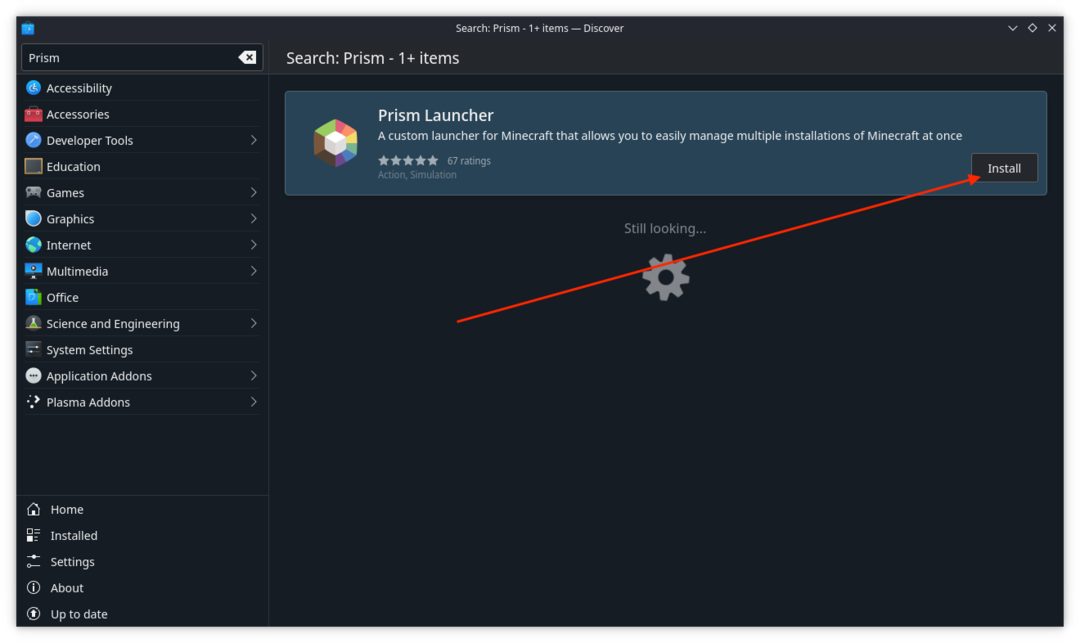
- Vent til installasjonen er ferdig.
- Når den er installert, klikker du på Damp knappen nederst til venstre på oppgavelinjen.
- Bruk søkeboksen, søk etter Prism Launcher og åpne appen.
- Etter at appen er startet, velg din Språk og klikk på Neste knapp.
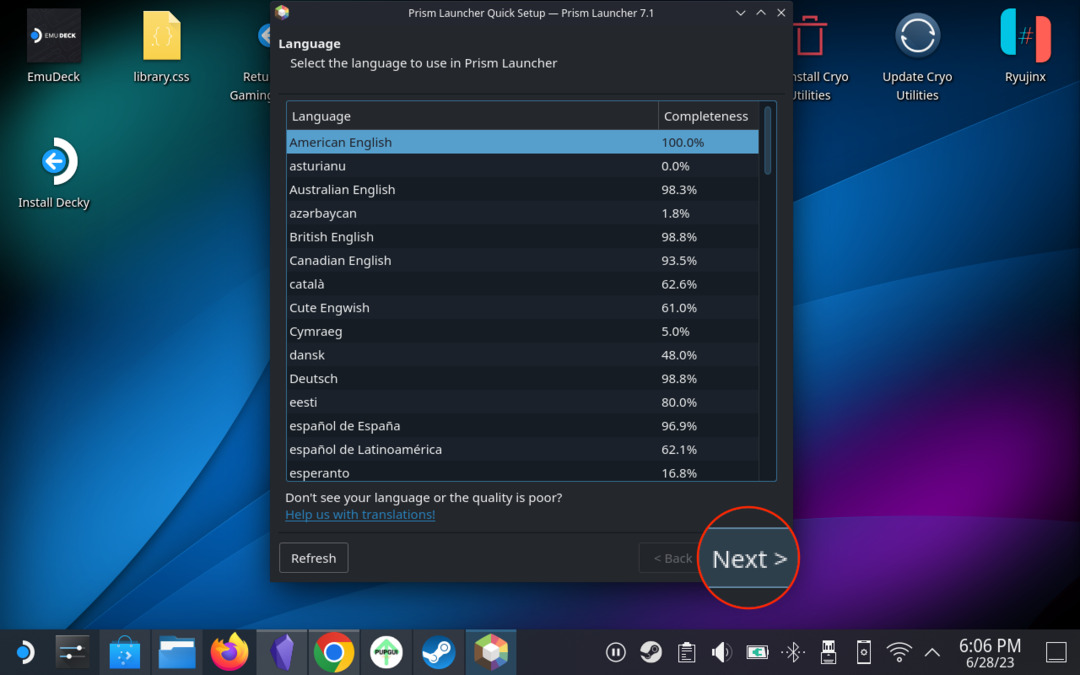
- Følg trinnene på skjermen for å installere den nyeste kompatible versjonen av Java.
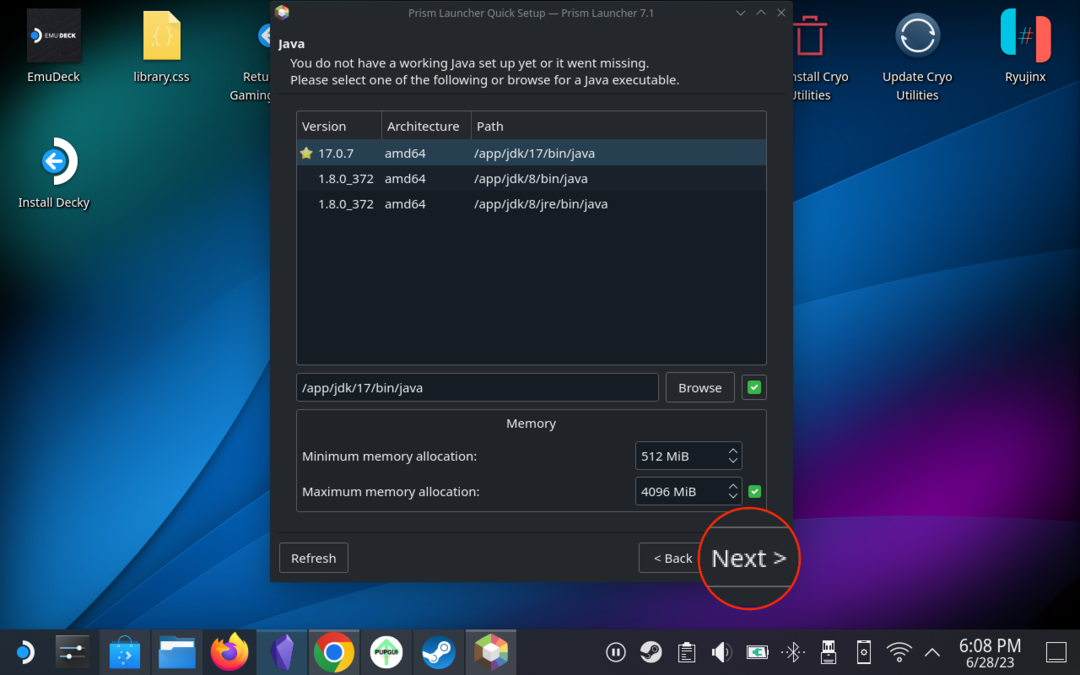
- Fra hovedvinduet i Prism Launcher klikker du på Kontoer knappen øverst til høyre.
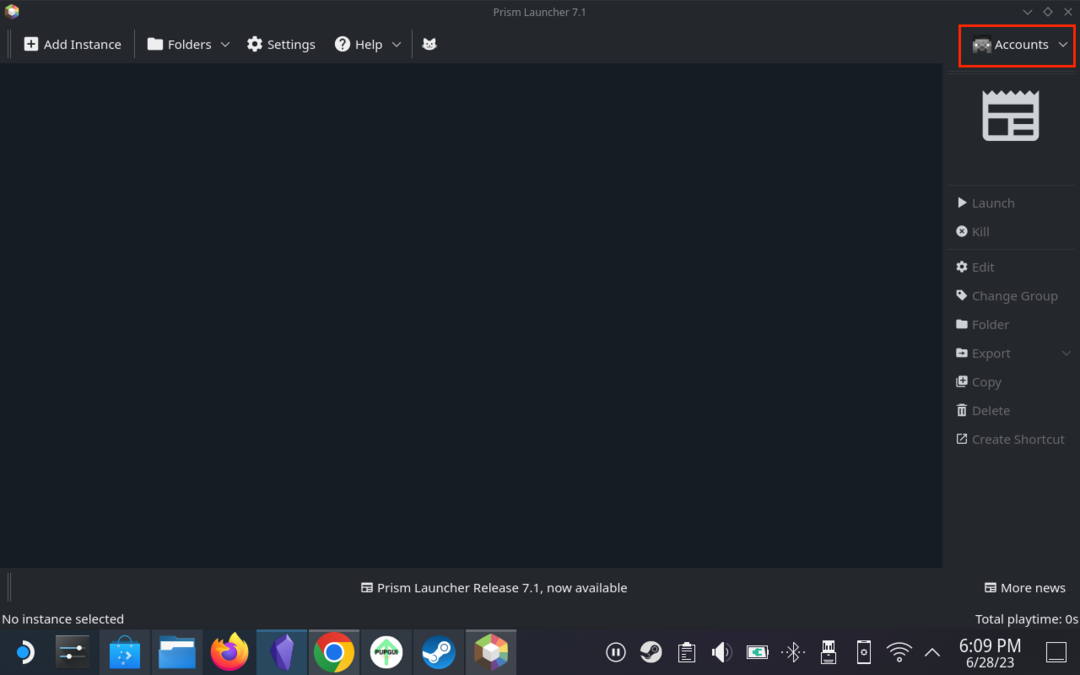
- Klikk Administrer kontoer fra rullegardinmenyen.
- På høyre side av vinduet klikker du på Legg til Microsoft knapp.
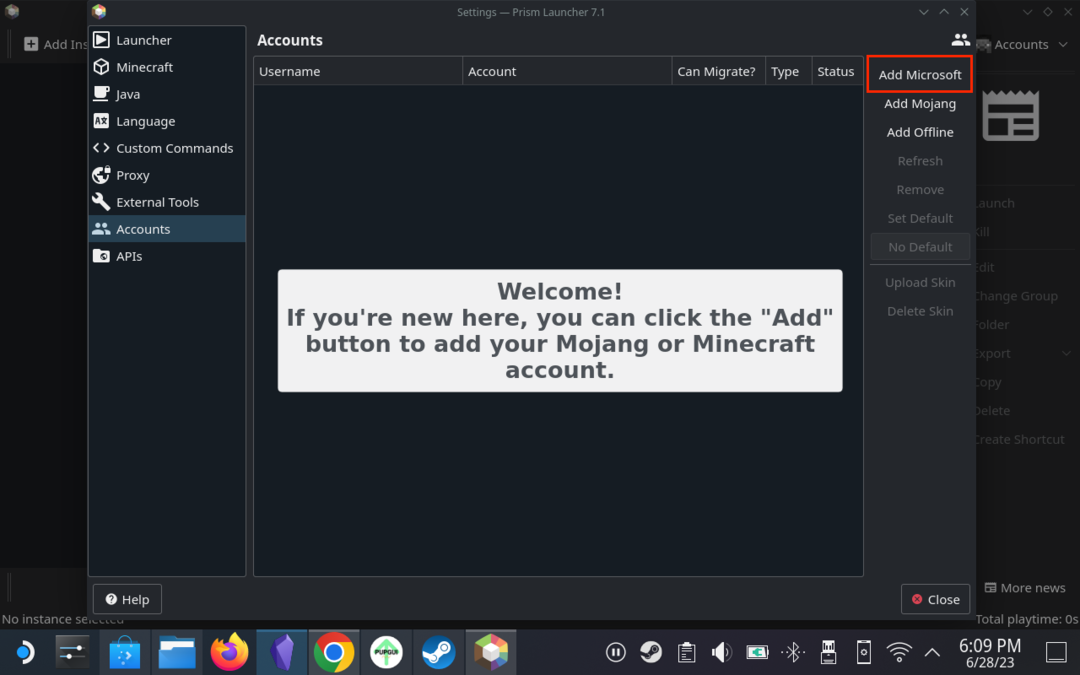
- Følg trinnene på skjermen for å logge på Microsoft-kontoen din.
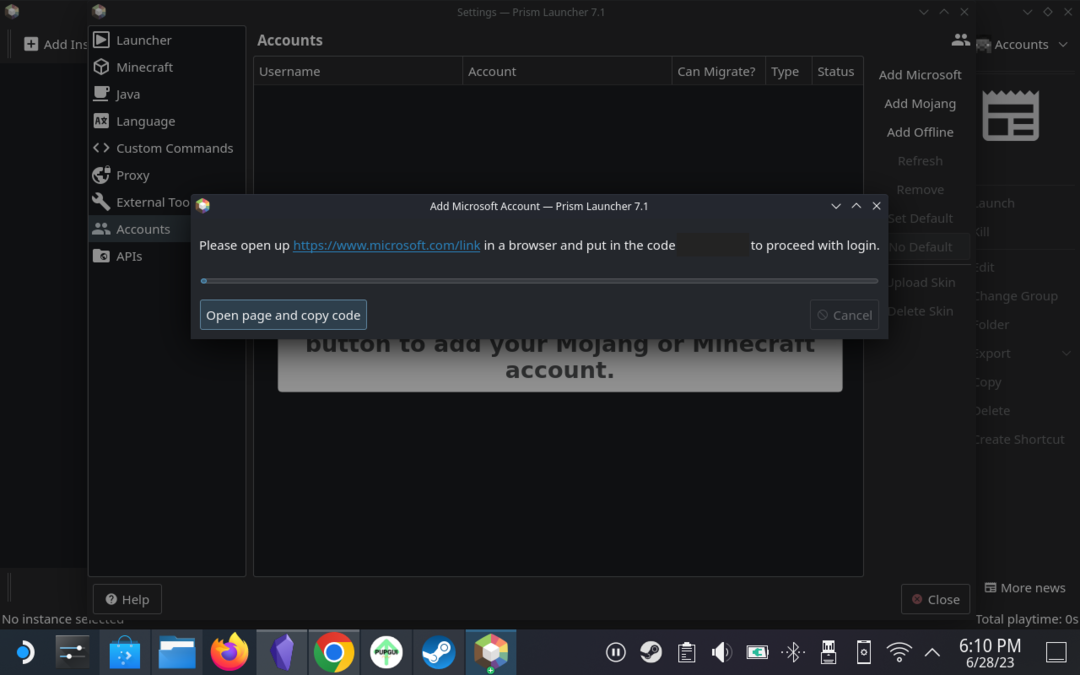
- Når du er ferdig med å logge på, lukker du Administrer kontoer vindu.
- Klikk på Legg til forekomst knappen øverst i venstre hjørne.
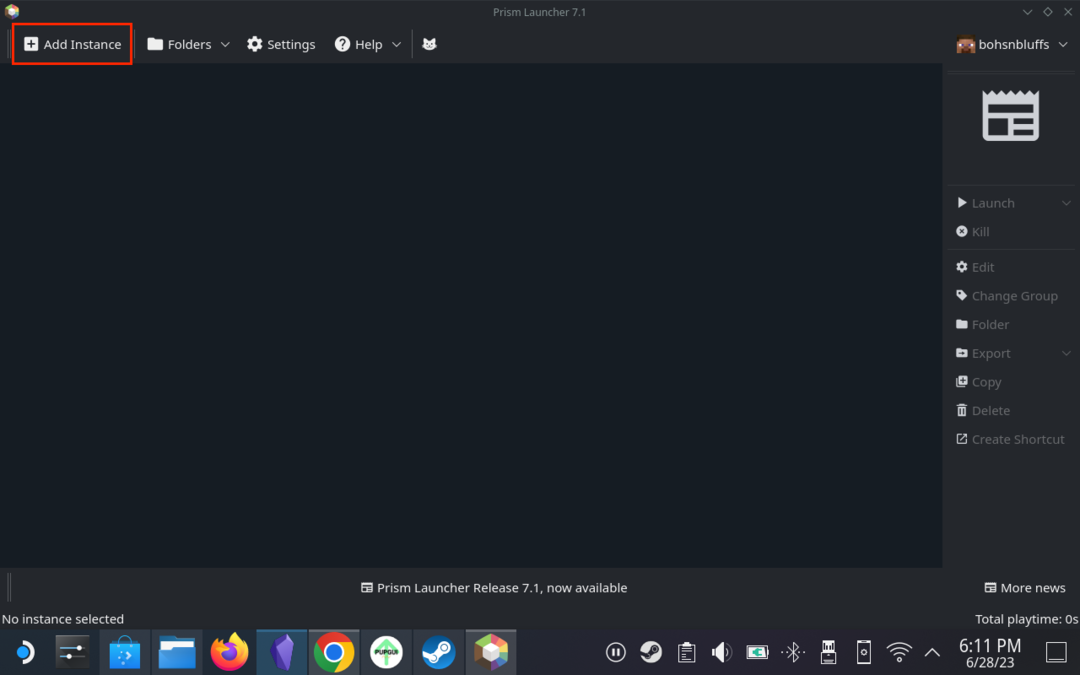
- Velg hvilken versjon av Minecraft du vil spille.
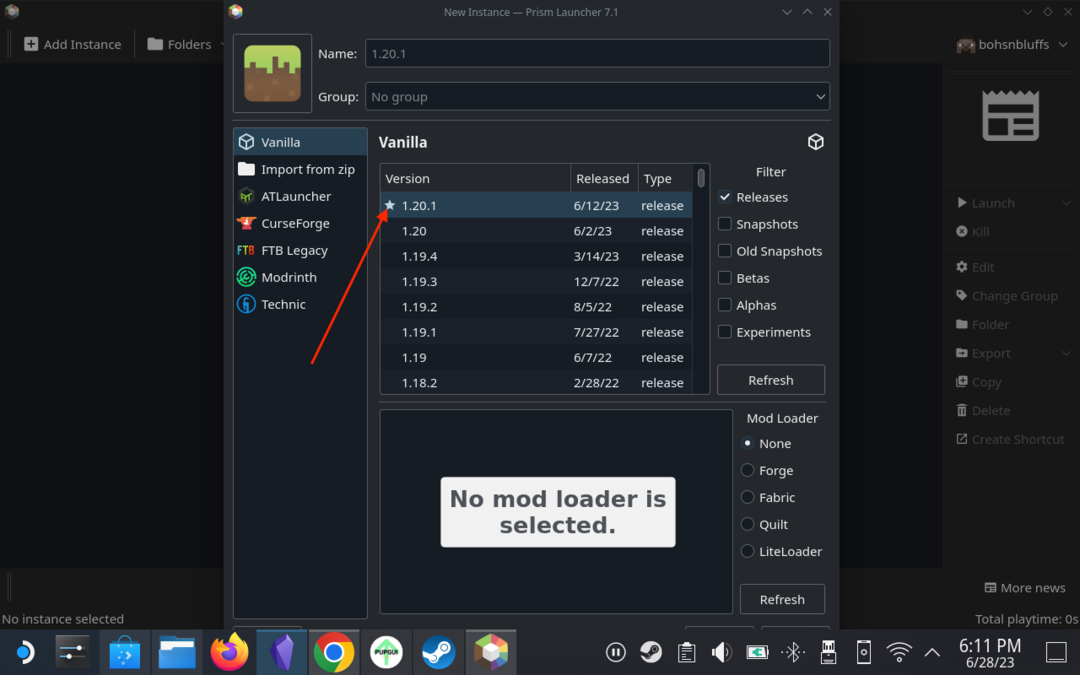
- Klikk på OK knappen nederst i høyre hjørne.
En bemerkelsesverdig funksjon ved Prism Launcher på Steam Deck er DeckCraft, en modpack designet for å optimalisere Minecraft-opplevelsen på Steam Deck. Den inkluderer forskjellige forbedringer, ekstra funksjoner og forhåndsinstallerte shaders. DeckCraft kan installeres direkte gjennom startprogrammet.
Legg Minecraft til Steam-biblioteket
Med Minecraft lastet ned og installert på Steam-dekket ditt, vil du nå legge det til Steam-biblioteket ditt. Dette er et viktig skritt siden du ikke vil måtte starte opp i skrivebordsmodus på Steam-dekket hver gang du bare vil slappe av og spille litt Minecraft. Her er trinnene du må ta:
- Fra skrivebordsmodus åpner du Steam-appen på Steam-dekket.
- Klikk på nederst i venstre hjørne Legg til et spill knapp.
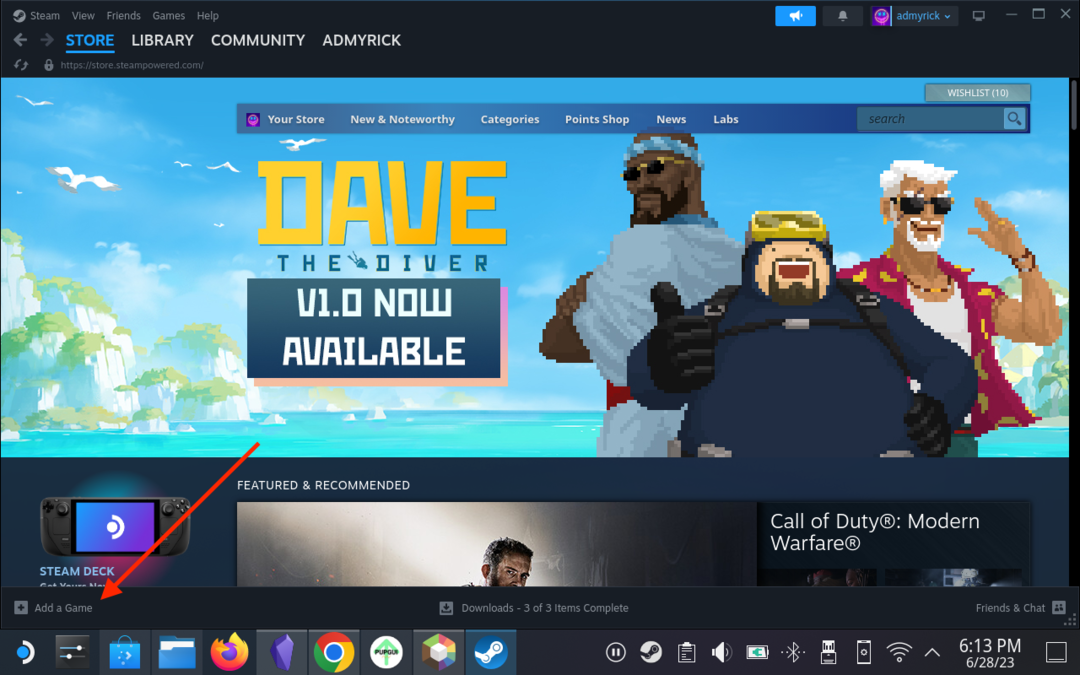
- Marker og velg Legg til et ikke-Steam-spill fra menyen som vises.
- Fra listen over installerte apper blar du ned og klikker på avmerkingsboksen ved siden av Prisme Launcher.
- Klikk på nederst til høyre Legg til valgte programmer knapp.
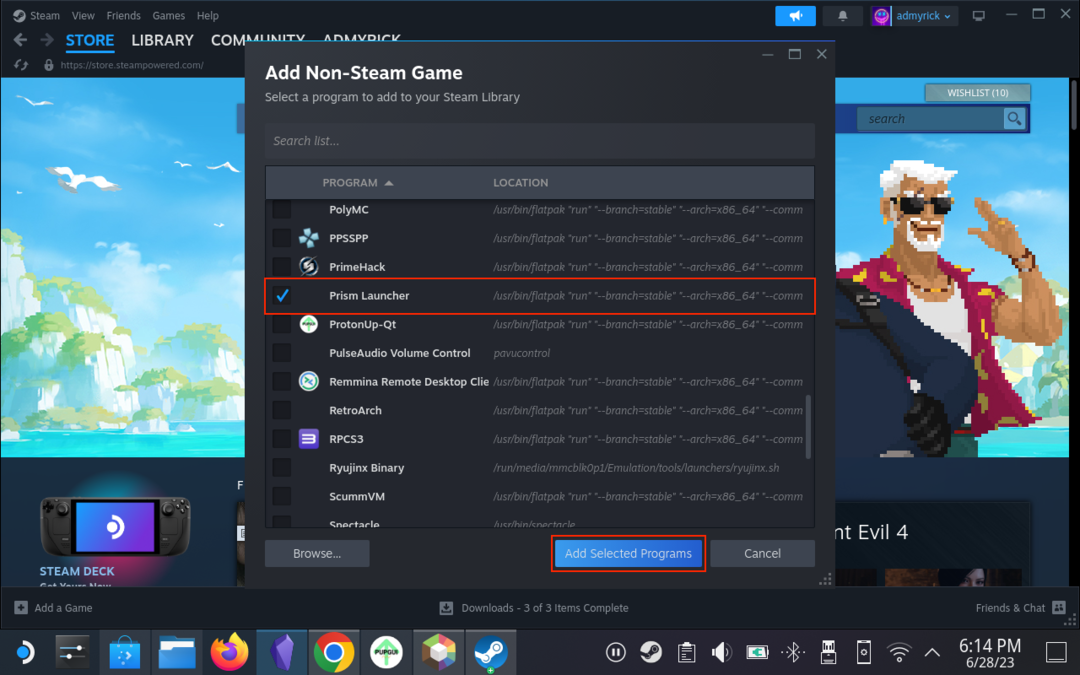
- Klikk på Bibliotek fanen i Steam-appen.
- Rull ned og velg Prisme Launcher fra listen over installerte spill og apper.
- Klikk på Cog knappen på høyre side av vinduet.
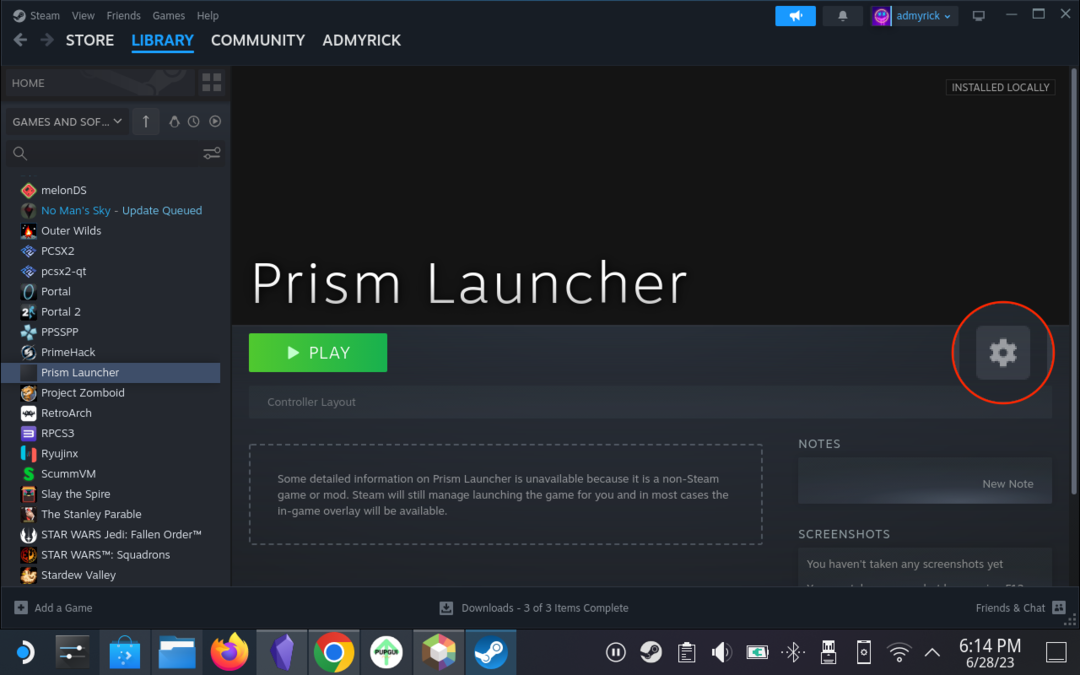
- Plukke ut Egenskaper fra rullegardinmenyen som vises.
- Plasser markøren på slutten av tekststrengen i Startalternativer tekstfelt.
- Legg til følgende: "-l 1.20.1"
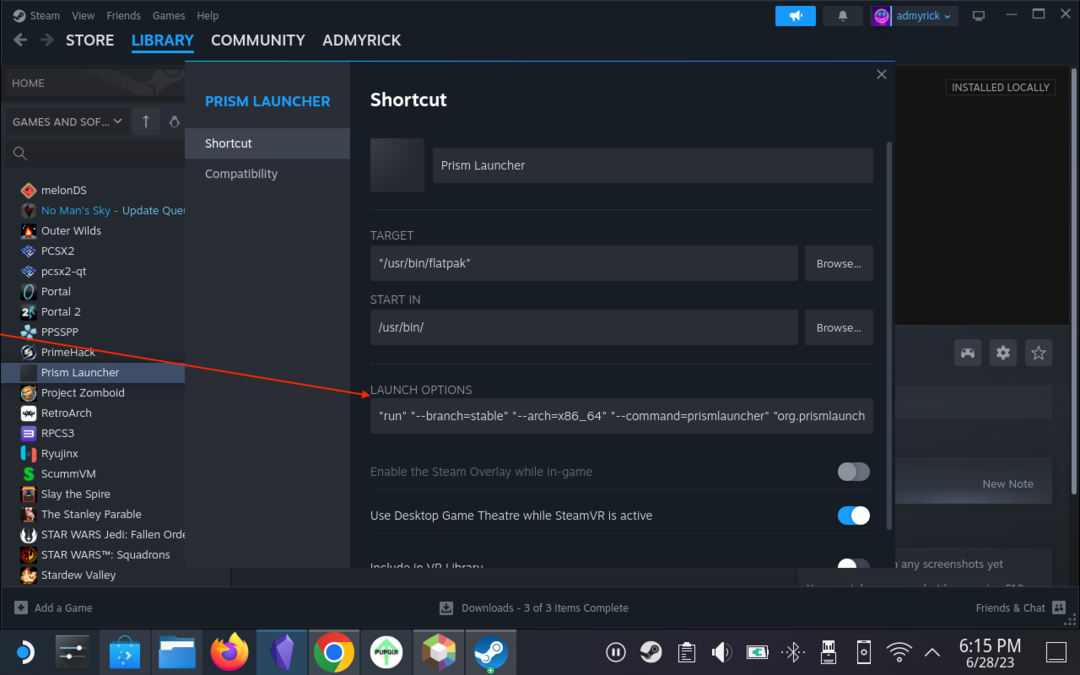
- Gå ut av vinduet Egenskaper.
- Gå tilbake til skrivebordet på Steam-dekket.
- Dobbeltklikk på Gå tilbake til spillmodus knapp.
Endre kontrolloppsettet
Hvis du vil få mest mulig ut av å kunne spille Minecraft på Steam Deck, vil du være sikker på at du bruker et passende kontrolleroppsett. Med alle de forskjellige knappene og triggerne som er tilgjengelige på Steam Deck, er det ekstremt viktig å velge riktig layout. Heldigvis er det ganske mange gode alternativer tilgjengelig fra fellesskapet, noe som betyr at du ikke trenger å gå gjennom og tilordne alle de forskjellige handlingene til spesifikke knapper selv.
- Etter at du har gått tilbake til spillmodus, trykker du på Damp knappen på høyre side av Steam Deck.
- Rull ned og velg Bibliotek.
- Bruke R1 og naviger til Ikke-Steam overskriften er uthevet.
- Finn Prism Launcher fra listen over alternativer.

- Marker og velg Kontroller knappen på høyre side av vinduet.

- Marker og velg øverst på siden Gamepad med styreflate med styrespak nedtrekksboks.

- Plukke ut Fellesoppsett øverst på skjermen.

- Gå gjennom listen over alternativer for å se hvilken layout du tror vil fungere best for dine behov.
Etter at du er ferdig med å velge og laste ned et kontrolleroppsett, kan du gå tilbake til hovedlisten for Prism Launcher og begynne å spille. I noen tilfeller må du kanskje klikke på Lansering fra Prism Launcher-appen, men dette burde ikke være et stort problem siden du bare kan trykke på den aktuelle knappen på berøringsskjermen.